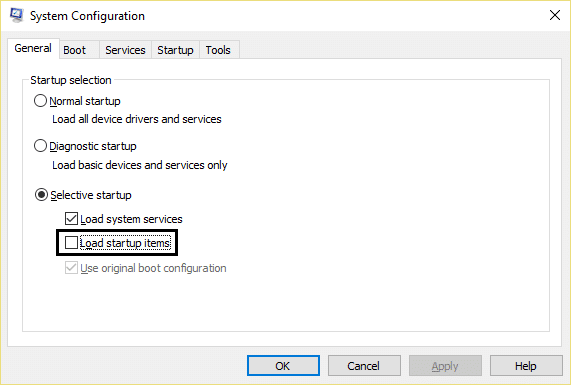Remediați blocarea aleatorie a Windows 10
Publicat: 2018-01-17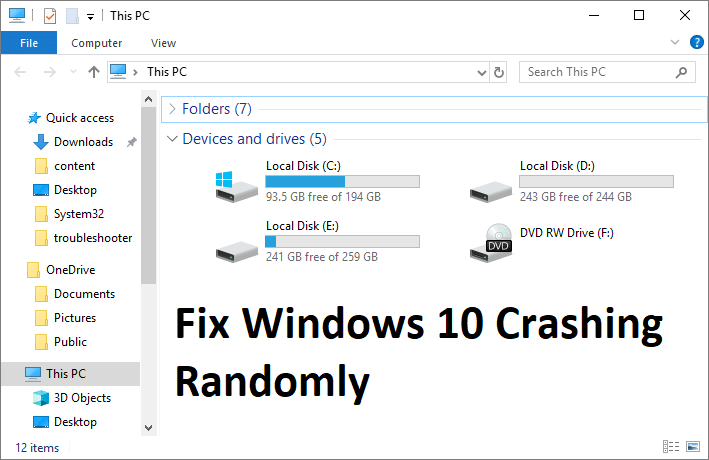
Remediați blocarea aleatorie a Windows 10: dacă computerul dvs. se blochează frecvent fie la pornire, fie în timp ce utilizați Windows, atunci nu vă faceți griji, deoarece astăzi vom discuta despre cum să remediați această problemă. Ei bine, problema nu se limitează la prăbușirea, deoarece uneori Windows 10 se va îngheța aleatoriu sau se va prăbuși arătând mesajul de eroare albastru Ecranul morții (BSOD). În orice caz, vom vedea ce cauzează problema și cum să le remediam.
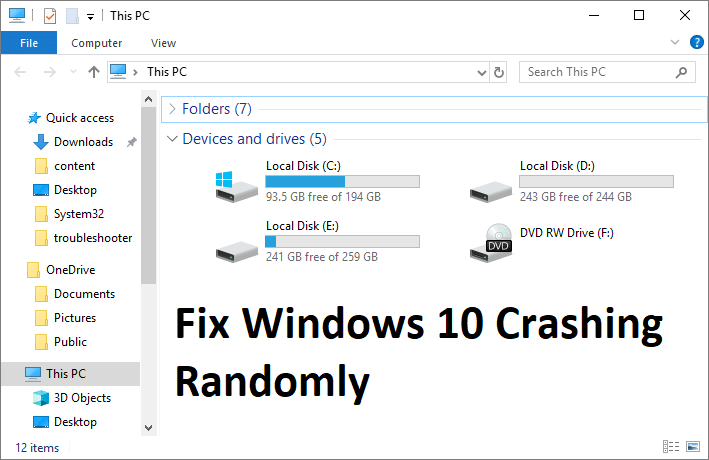
Pot exista diverse motive care sunt responsabile pentru blocarea aleatorie a Windows 10, dar puține dintre ele sunt RAM defectă, o conexiune slabă a RAM, sursă de alimentare defectă, conflict de drivere, drivere corupte sau învechite, probleme de supraîncălzire, overclockare, memorie proastă, Hard defect disc etc. Deci, fără să pierdem timp, să vedem cum să remediați de fapt Windows 10 blocarea aleatorie cu ajutorul ghidului de depanare enumerat mai jos.
Cuprins
- Remediați blocarea aleatorie a Windows 10
- Metoda 1: Dezactivați pornirea rapidă
- Metoda 2: Efectuați pornirea curată
- Metoda 3: Rulați Memtest86+
- Metoda 4: Rulați Driver Verifier
- Metoda 5: Rulați SFC și CHKDSK
- Metoda 6: rulați DISM (Deployment Image Service and Management)
- Metoda 7: Efectuați Restaurarea sistemului
- Metoda 8: Actualizați placa grafică
- Metoda 9: Dezactivați temporar antivirusul
- Metoda 10: Reparați instalarea Windows 10
- Metoda 11: Curățați slotul de memorie
Remediați blocarea aleatorie a Windows 10
Asigurați-vă că ați creat un punct de restaurare, în cazul în care ceva nu merge bine.
Metoda 1: Dezactivați pornirea rapidă
1.Apăsați tasta Windows + R, apoi tastați control și apăsați Enter pentru a deschide Panoul de control.
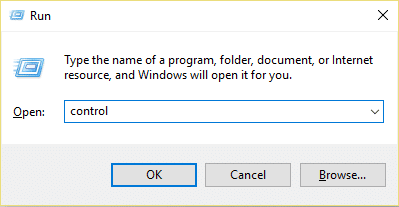
2. Faceți clic pe Hardware și sunet, apoi pe Opțiuni de alimentare .
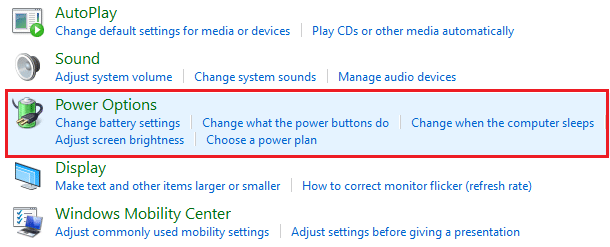
3. Apoi, din panoul din stânga ferestrei, selectați „ Alegeți ce fac butoanele de alimentare. „
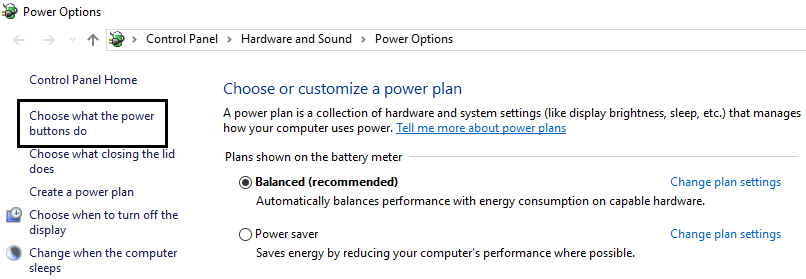
4.Acum faceți clic pe „ Schimbați setările care sunt momentan indisponibile. „
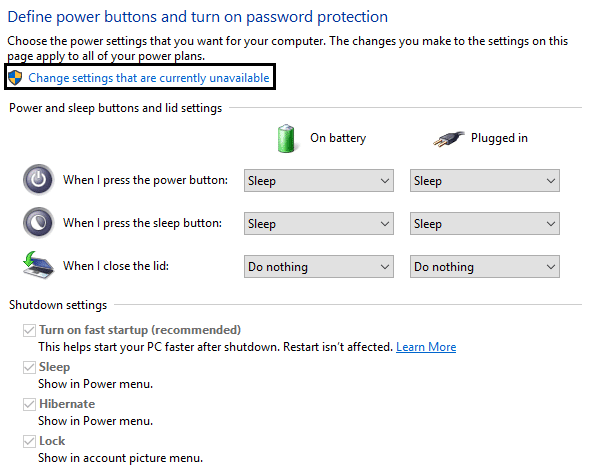
5. Debifați „ Activați pornirea rapidă ” și faceți clic pe Salvare modificări.
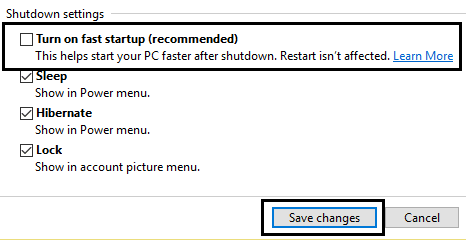
Metoda 2: Efectuați pornirea curată
Uneori, software-ul terță parte poate intra în conflict cu Windows și poate cauza problema. Pentru a remedia problema de blocare aleatorie a Windows 10 , trebuie să efectuați o pornire curată pe computer și să diagnosticați problema pas cu pas.
Metoda 3: Rulați Memtest86+
1.Conectează o unitate flash USB la sistemul tău.
2.Descărcați și instalați Windows Memtest86 Auto-installer pentru cheia USB.
3. Faceți clic dreapta pe fișierul imagine pe care tocmai l-ați descărcat și selectați opțiunea „ Extract here ”.
4.Odată extras, deschideți folderul și rulați Memtest86+ USB Installer .
5. Alegeți unitatea USB conectată, pentru a arde software-ul MemTest86 (Acest lucru va formata unitatea USB).
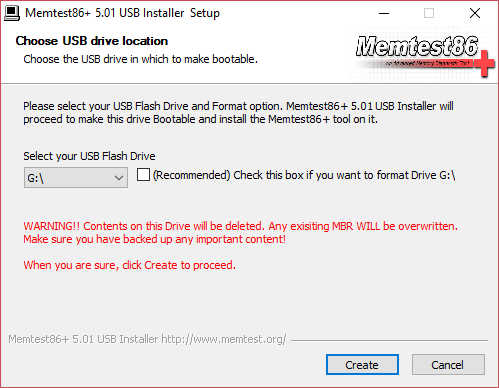
6.Odată ce procesul de mai sus s-a încheiat, introduceți USB-ul în computer care se prăbușește aleatoriu.
7. Reporniți computerul și asigurați-vă că este selectată pornirea de pe unitatea flash USB.
8.Memtest86 va începe testarea pentru coruperea memoriei în sistemul dumneavoastră.
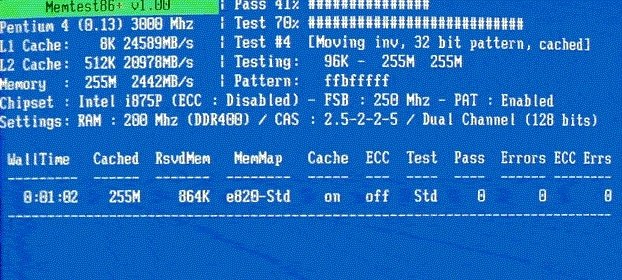
9.Dacă ați trecut toate testele, atunci puteți fi sigur că memoria dumneavoastră funcționează corect.
10. Dacă unii dintre pași nu au reușit, Memtest86 va găsi o corupție a memoriei, ceea ce înseamnă că Windows 10 Crashing Randomly Issue se datorează memoriei proaste/corupte.
11. Pentru a remedia problema de blocare aleatorie a Windows 10 , va trebui să vă înlocuiți memoria RAM dacă sunt găsite sectoare de memorie proaste.
Metoda 4: Rulați Driver Verifier
Această metodă este utilă numai dacă vă puteți conecta la Windows în mod normal, nu în modul sigur. Apoi, asigurați-vă că ați creat un punct de restaurare a sistemului.
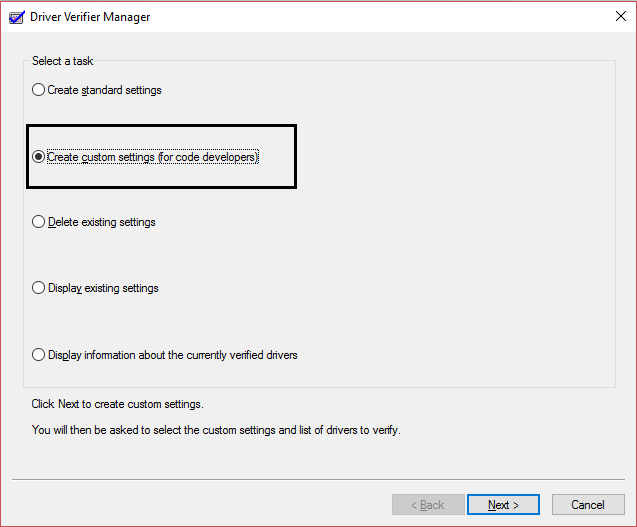
Metoda 5: Rulați SFC și CHKDSK
1. Apăsați tasta Windows + X apoi faceți clic pe Command Prompt (Admin).
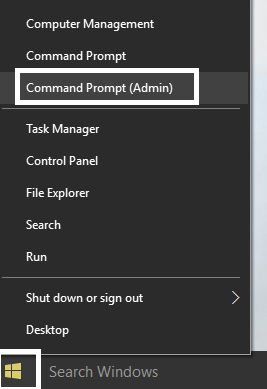
2. Acum introduceți următoarele în cmd și apăsați enter:
Sfc /scannow sfc /scannow /offbootdir=c:\ /offwindir=c:\windows (Dacă mai sus nu reușește, încercați-l pe acesta)
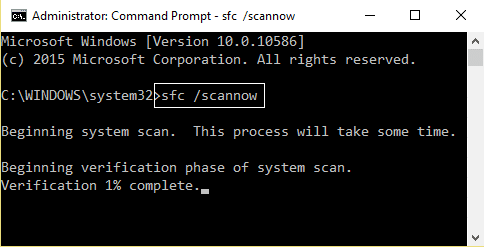
3. Așteptați ca procesul de mai sus să se termine și, odată terminat, reporniți computerul.
4. În continuare, rulați CHKDSK de aici Remediați erorile sistemului de fișiere cu Check Disk Utility (CHKDSK).
5.Lăsați procesul de mai sus să se termine și reporniți din nou computerul pentru a salva modificările.
Metoda 6: rulați DISM ( Deployment Image Service and Management)
1.Apăsați tasta Windows + X și selectați Command Prompt(Admin).

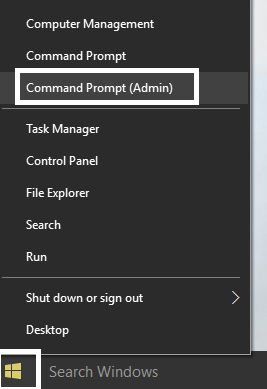
2. Tastați următoarea comandă în cmd și apăsați enter după fiecare:
a) Dism /Online /Cleanup-Image /CheckHealth b) Dism /Online /Cleanup-Image /ScanHealth c) Dism /Online /Cleanup-Image /RestoreHealth
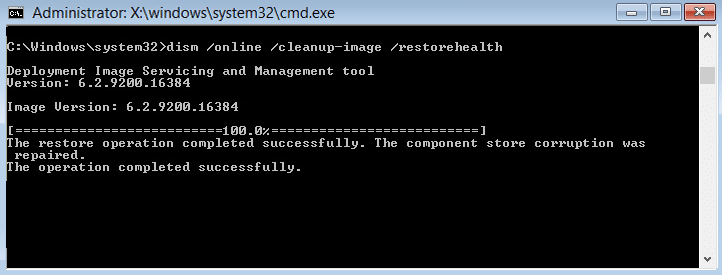
3. Lăsați comanda DISM să ruleze și așteptați să se termine.
4. Dacă comanda de mai sus nu funcționează, atunci încercați următoarele:
Dism /Imagine:C:\offline /Cleanup-Image /RestoreHealth /Source:c:\test\mount\windows Dism /Online /Cleanup-Image /RestoreHealth /Source:c:\test\mount\windows /LimitAccess
Notă: Înlocuiți C:\RepairSource\Windows cu locația sursei de reparații (Discul de instalare sau de recuperare Windows).
5. Reporniți computerul pentru a salva modificările și pentru a vedea dacă puteți remedia problema de blocare aleatorie a Windows 10.
Metoda 7: Efectuați Restaurarea sistemului
1.Apăsați tasta Windows + R și tastați „ sysdm.cpl ”, apoi apăsați Enter.
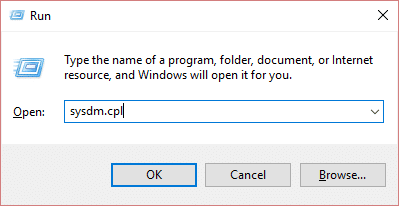
2.Selectați fila System Protection și alegeți System Restore.
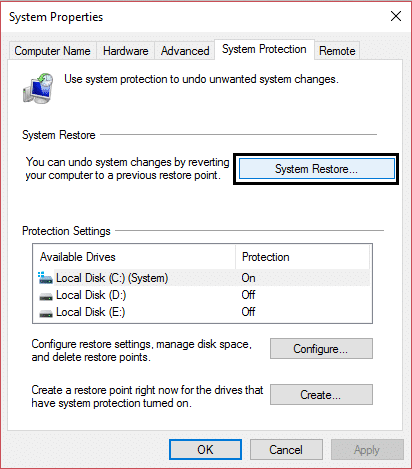
3. Faceți clic pe Următorul și alegeți punctul de restaurare a sistemului dorit.
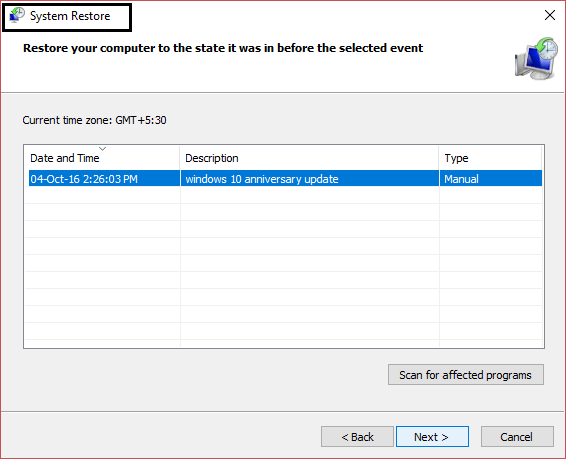
4. Urmați instrucțiunile de pe ecran pentru a finaliza restaurarea sistemului.
5. După repornire, este posibil să puteți remedia problema de blocare aleatorie a Windows 10.
Metoda 8: Actualizați placa grafică
1. Apăsați tasta Windows + R, apoi tastați „ devmgmt.msc ” (fără ghilimele) și apăsați Enter pentru a deschide Manager dispozitive.
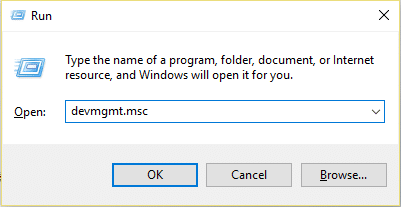
2. În continuare, extindeți Adaptoarele de afișare și faceți clic dreapta pe placa grafică Nvidia și selectați Activare.
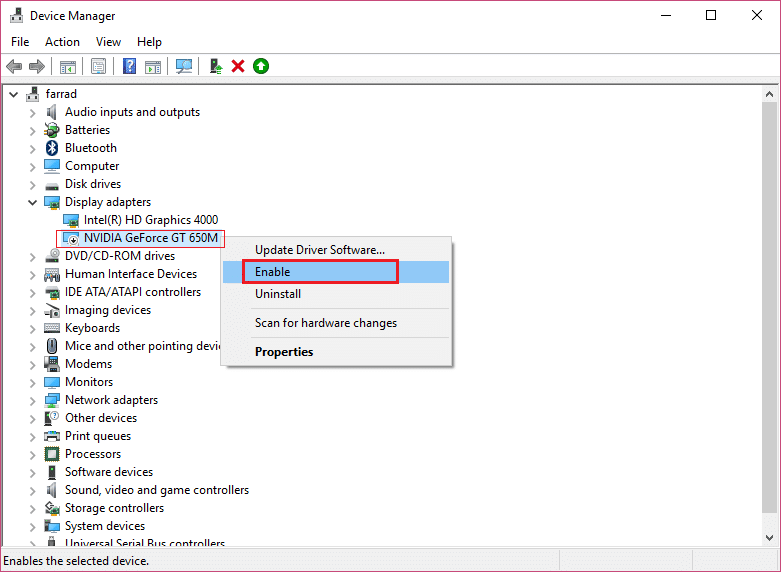
3. După ce ați făcut acest lucru din nou, faceți clic dreapta pe placa dvs. grafică și selectați „ Actualizare software driver. „
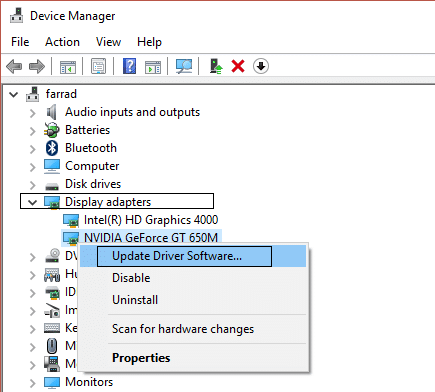
4.Selectați „ Căutați automat software-ul de driver actualizat ” și lăsați-l să termine procesul.
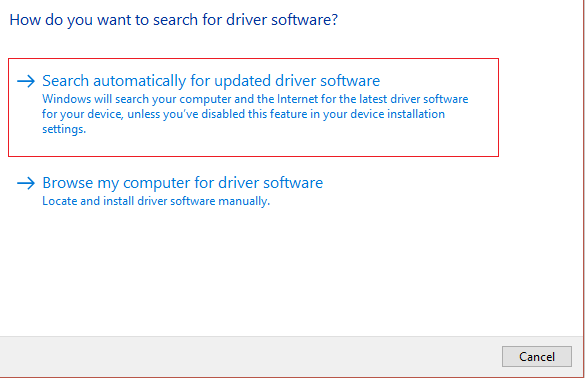
5. Dacă pasul de mai sus a reușit să vă rezolve problema, atunci este foarte bine, dacă nu, atunci continuați.
6. Selectați din nou „ Actualizare software driver ”, dar de data aceasta, pe următorul ecran, selectați „ Răsfoiți computerul pentru software-ul driver. „
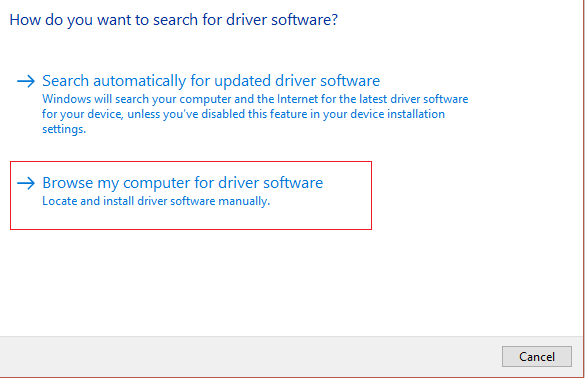
7.Acum selectați „ Permiteți-mi să aleg dintr-o listă de drivere de dispozitiv de pe computerul meu ”.
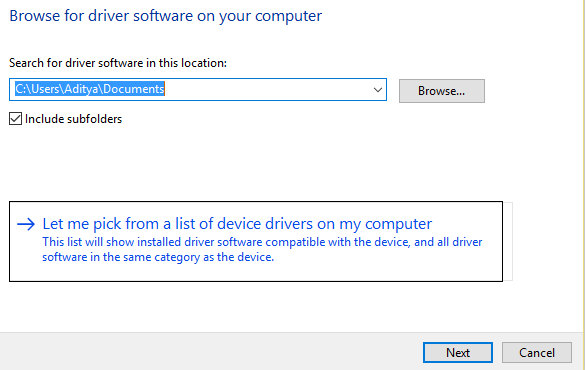
8. În cele din urmă, selectați driverul compatibil din listă pentru placa dvs. grafică Nvidia și faceți clic pe Următorul.
9.Lăsați procesul de mai sus să se termine și reporniți computerul pentru a salva modificările. După actualizarea driverului plăcii grafice, este posibil să puteți remedia problema de blocare aleatorie a Windows 10.
Metoda 9: Dezactivați temporar antivirusul
1. Faceți clic dreapta pe pictograma Program antivirus din bara de sistem și selectați Dezactivare.
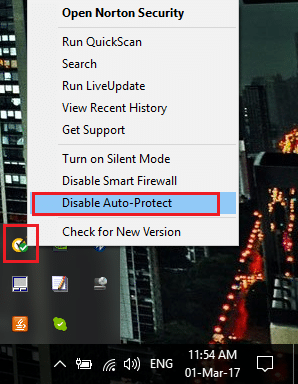
2. În continuare, selectați intervalul de timp pentru care Antivirusul va rămâne dezactivat.
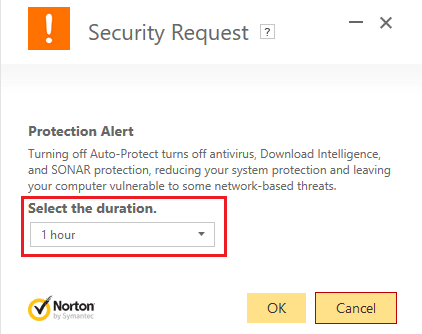
Notă: Alegeți cea mai mică perioadă de timp posibilă, de exemplu 15 minute sau 30 de minute.
3. După ce ați terminat, încercați din nou să navigați și verificați dacă puteți remedia problema de blocare aleatorie a Windows 10.
Metoda 10: Reparați instalarea Windows 10
Această metodă este ultima soluție, deoarece, dacă nimic nu funcționează, atunci această metodă va repara cu siguranță toate problemele cu PC-ul și va rezolva problema de blocare aleatorie a Windows 10 . Instalarea reparației folosește doar o actualizare la loc pentru a repara problemele cu sistemul fără a șterge datele utilizatorului prezente pe sistem. Așa că urmați acest articol pentru a vedea Cum să reparați Instalarea Windows 10 cu ușurință.
Metoda 11: Curățați slotul de memorie
Notă: Nu deschideți computerul deoarece vă poate anula garanția, dacă nu știți ce să faceți, vă rugăm să vă duceți laptopul la centrul de service.
Încercați să comutați memoria RAM într-un alt slot de memorie, apoi încercați să utilizați o singură memorie și vedeți dacă puteți utiliza computerul în mod normal. De asemenea, curățați fantele de ventilație pentru a fi sigur și verificați din nou dacă acest lucru rezolvă problema. După aceasta, asigurați-vă că curățați unitatea de alimentare, deoarece în general praful se depune pe ea, ceea ce poate provoca înghețari aleatorii sau blocări ale Windows 10.
Recomandat pentru tine:
- Fix Windows nu a putut finaliza modificările solicitate
- Remediați instalarea driverului de dispozitiv USB MTP a eșuat
- Cum se remediază eroarea de selectare a sarcinii „{0}” nu mai există
- Remediați Windows 10 îngheța la pornire
Atât ați remediat cu succes problema de blocare aleatorie a Windows 10 , dar dacă mai aveți întrebări cu privire la acest ghid, nu ezitați să le întrebați în secțiunea de comentarii.